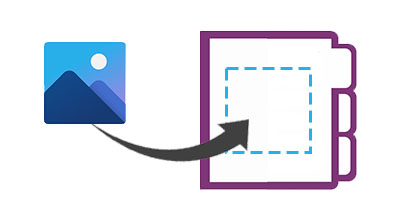
OneNote es un bloc de notas digital que proporciona un lugar único para todas sus notas e información. Permite recopilar, organizar y colaborar información de forma libre y colaboración multiusuario en forma de notas, dibujos, recortes de pantalla y comentarios de audio. Podemos agregar fácilmente imágenes, insertar imágenes o fotos en documentos de OneNote mediante programación. En este artículo, aprenderemos cómo agregar una imagen a OneNote en Java.
En este artículo se tratarán los siguientes temas:
- API de Java para agregar imágenes a OneNote
- Agregar imagen a un nuevo documento de OneNote
- Insertar imagen en un documento de OneNote existente
- Agregar imagen con texto alternativo
API de Java para agregar imágenes a OneNote
Para agregar una imagen a un documento de OneNote nuevo o existente, usaremos la API Aspose.Note para Java. La API permite crear, leer y convertir documentos de OneNote mediante programación sin usar Microsoft OneNote. También permite insertar imágenes e imágenes en documentos de OneNote nuevos o existentes.
La API proporciona la clase Document que representa un documento Aspose.Note. Proporciona el método save(String fileName) para guardar el documento de OneNote en un archivo. La clase Página de la API representa una página en un documento de OneNote. La Imagen de la API representa una Imagen y proporciona varios métodos y propiedades para trabajar con imágenes en un documento de OneNote.
Descargue el JAR de la API o agregue la siguiente configuración pom.xml en una aplicación Java basada en Maven.
<repository>
<id>AsposeJavaAPI</id>
<name>Aspose Java API</name>
<url>https://releases.aspose.com/java/repo/</url>
</repository>
<dependency>
<groupId>com.aspose</groupId>
<artifactId>aspose-note</artifactId>
<version>22.9</version>
</dependency>
Agregar imagen al nuevo documento de OneNote en Java
Podemos crear un nuevo documento de OneNote e insertar una imagen o cualquier imagen siguiendo los pasos que se detallan a continuación:
- En primer lugar, cree una instancia de la clase Documento.
- A continuación, inicialice el objeto de la clase Page.
- Luego, carga una imagen usando la clase Image.
- Opcionalmente, establezca la altura, el ancho, la alineación, el desplazamiento, etc. de la imagen.
- Después de eso, agregue la imagen a la página usando el método appendChildLast().
- Del mismo modo, agregue la página al documento.
- Finalmente, llame al método save() para guardar el documento de OneNote.
El siguiente ejemplo de código muestra cómo agregar una imagen a un nuevo documento de OneNote mediante Java.
// Este ejemplo de código demuestra cómo agregar una imagen a un nuevo documento de OneNote.
// Crear un objeto de la clase Documento
Document doc = new Document();
// Inicializar objeto de clase de página
Page page = new Page();
// Cargue una imagen por la ruta del archivo.
InputStream inputstream = new FileInputStream("C:\\Files\\sample_image.jpg");
Image image = new Image("sample_image.jpg", inputstream);
// Establecer la alineación de la imagen
image.setAlignment(HorizontalAlignment.Right);
// Añadir imagen
page.appendChildLast(image);
// Agregar nodo de página
doc.appendChildLast(page);
// Guardar documento de OneNote
doc.save("C:\\Files\\OneNoteWithImage.one");
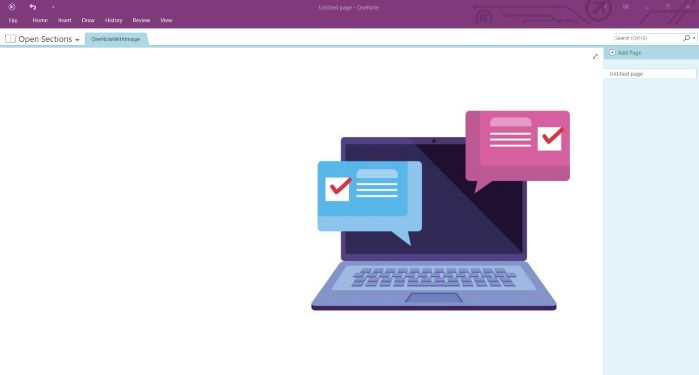
Agregue una imagen al nuevo documento de OneNote en Java.
Agregar imagen a un documento de OneNote existente en Java
También podemos insertar una imagen o cualquier imagen en un documento de OneNote existente siguiendo los pasos que se detallan a continuación:
- En primer lugar, cargue un OneNote existente utilizando la clase Documento.
- A continuación, inicialice el objeto de la clase Page.
- Luego, carga una imagen usando la clase Image.
- Opcionalmente, establezca la altura, el ancho, la alineación, el desplazamiento, etc. de la imagen.
- Después de eso, agregue la imagen a la página usando el método appendChildLast().
- Del mismo modo, agregue la página al documento.
- Finalmente, llame al método save() para guardar el documento de OneNote.
El siguiente ejemplo de código muestra cómo agregar una imagen a un documento de OneNote existente mediante Java.
// Este ejemplo de código muestra cómo agregar una imagen a un documento de OneNote existente.
// Cargue el documento desde la transmisión.
Document doc = new Document("C:\\Files\\Sample1.one");
// Agregar una nueva página.
Page page = new Page();
// Cargue una imagen del archivo.
InputStream inputstream = new FileInputStream("C:\\Files\\sample_image.jpg");
Image image = new Image("sample_image.jpg", inputstream);
// Cambia el tamaño de la imagen según tus necesidades (opcional).
image.setWidth(200);
image.setHeight(350);
// Establezca la ubicación de la imagen en la página (opcional).
image.setVerticalOffset(400);
image.setHorizontalOffset(100);
// Establecer la alineación de la imagen
image.setAlignment(HorizontalAlignment.Right);
// Agrega la imagen a la página.
page.appendChildLast(image);
doc.appendChildLast(page);
// Guardar documento de OneNote
doc.save("C:\\Files\\InsertImageIntoExisting.one");
Insertar imagen con texto alternativo en OneNote usando Java
Podemos agregar texto alternativo a la imagen mientras lo insertamos en un documento de OneNote siguiendo los pasos que se detallan a continuación:
- En primer lugar, cree una instancia de la clase Documento.
- A continuación, inicialice el objeto de la clase Page.
- Luego, carga una imagen usando la clase Image.
- A continuación, especifique el texto alternativo de la imagen utilizando los métodos de propiedad setAlternativeTextTitle() y setAlternativeTextDescription().
- Después de eso, agregue la imagen a la página usando el método appendChildLast().
- Del mismo modo, agregue la página al documento.
- Finalmente, llame al método save() para guardar el documento de OneNote.
El siguiente ejemplo de código muestra cómo insertar una imagen con texto alternativo en OneNote usando Java.
// Este ejemplo de código muestra cómo agregar una imagen con texto alternativo.
// Crear un objeto de la clase Documento
Document doc = new Document();
// Inicializar objeto de clase de página
Page page = new Page();
// Cargue una imagen por la ruta del archivo.
InputStream inputstream = new FileInputStream("C:\\Files\\sample_image.jpg");
Image image = new Image("sample_image.jpg", inputstream);
// Especifique el texto y la descripción alternativos de la imagen
image.setAlternativeTextTitle("This is an image's title!");
image.setAlternativeTextDescription("And this is an image's description!");
// Establecer la alineación de la imagen
image.setAlignment(HorizontalAlignment.Right);
// Añadir imagen
page.appendChildLast(image);
// Agregar nodo de página
doc.appendChildLast(page);
// Guardar documento de OneNote
doc.save("C:\\Files\\ImageAlternativeText.one");
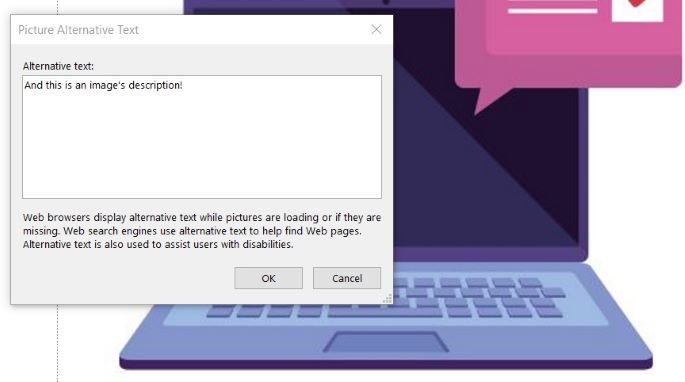
Agregue una imagen al nuevo documento de OneNote en Java.
Obtenga una licencia gratis
Puede obtener una licencia temporal gratuita para probar la biblioteca sin limitaciones de evaluación.
Conclusión
En este artículo, hemos aprendido cómo crear un nuevo documento de OneNote y agregar una imagen usando Java. También hemos visto cómo cargar un documento de OneNote existente e insertar una imagen en él mediante programación. Además, puede obtener más información sobre Aspose.Note para la API de Java utilizando documentación. En caso de cualquier ambigüedad, no dude en contactarnos en nuestro foro de soporte gratuito.